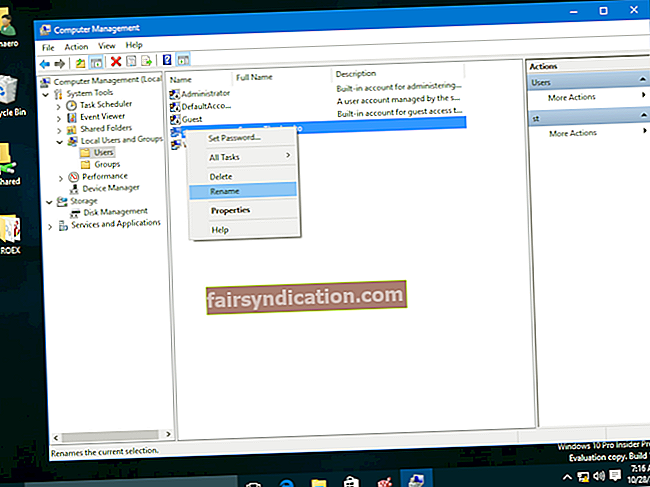यह सच है कि माइक्रोसॉफ्ट नियमित रूप से उन अपडेट को आगे बढ़ाता है जो विंडोज 10 ऑपरेटिंग सिस्टम पर बग और त्रुटियों को ठीक कर देंगे। हालांकि, कई बार ये अपडेट पीसी को अच्छे से ज्यादा नुकसान पहुंचाते हैं। आपके सामने आने वाली संभावित त्रुटियों में से एक हेक्स कोड 0xc000021a है। यह त्रुटि आमतौर पर ब्लू स्क्रीन ऑफ डेथ (बीएसओडी) के रूप में आती है, और यह आपके ऑपरेटिंग सिस्टम की आंतरिक संरचना को नुकसान पहुंचा सकती है।
जबकि स्थापना त्रुटि 0xc000021a दुर्लभ है, इसकी समस्याएं तेजी से बढ़ सकती हैं। इस मुद्दे की गंभीरता के कारण, इसे संबोधित करना चुनौतीपूर्ण हो सकता है। हालाँकि, आपको चिंता नहीं करनी चाहिए क्योंकि हम आपको सिखाएंगे कि विंडोज 10 पर बीएसओडी त्रुटि 0xc000021a को आसानी से कैसे ठीक किया जाए।
मुझे विंडोज 10 इंस्टाल एरर 0xc000021a क्यों मिलता है?
अधिकांश समय, त्रुटि 0xc000021a तब प्रकट होती है जब उपयोगकर्ता अपने ऑपरेटिंग सिस्टम को विंडोज 10 में अपग्रेड करते हैं। यह बीएसओडी त्रुटि उपयोगकर्ताओं को अपने कंप्यूटर को ठीक से बूट करने से रोकती है। इस मुद्दे के विभिन्न कारण हैं। यह संभव है कि आपके परिधीय उपकरण स्टार्टअप प्रक्रिया में हस्तक्षेप कर रहे हों। इसके अलावा, लॉगिन और लॉगआउट संचालन के लिए जिम्मेदार कुछ महत्वपूर्ण सिस्टम फाइलें दूषित, गायब या क्षतिग्रस्त हो सकती हैं।
0xc000021a त्रुटि का कारण जो भी हो, आपको घबराना नहीं चाहिए क्योंकि हमारे पास आपके लिए बहुत सारे समाधान हैं। इस पोस्ट में, आपको विंडोज 10 पर त्रुटि 0xc000021a को ठीक करने के तरीके के बारे में उपयोगी टिप्स मिलेंगे।
पहली विधि: बाहरी उपकरणों को अनप्लग करना
जैसा कि हमने उल्लेख किया है, यह संभव है कि परिधीय उपकरण आपके कंप्यूटर पर महत्वपूर्ण सिस्टम त्रुटियां पैदा कर रहे हों। वे स्टार्टअप प्रक्रिया में हस्तक्षेप कर सकते हैं, जिससे त्रुटि 0xc000021a प्रकट हो सकती है। इसलिए, हम आपके पीसी से जुड़े सभी बाहरी उपकरणों को अनप्लग करने की सलाह देते हैं। अपने सिस्टम को बूट करने का प्रयास करें, फिर जांचें कि क्या त्रुटि बनी रहती है। यदि यह चला गया है, तो इसका मतलब है कि उपकरणों में से एक समस्या पैदा कर रहा है। उपकरणों को एक-एक करके प्लग करें और अपने कंप्यूटर को तब तक पुनरारंभ करने का प्रयास करें जब तक आप अपराधी का निर्धारण नहीं कर लेते। एक बार जब आपको दोषपूर्ण परिधीय उपकरण मिल जाए, तो आप इसे एक नए से बदल सकते हैं।
दूसरा तरीका: ड्राइवर सिग्नेचर एनफोर्समेंट फीचर के बिना विंडोज को बूट करना
सेफ मोड में बूट करना विंडोज 10 पर विभिन्न त्रुटियों का निवारण करने का एक शानदार तरीका है। इस विशेष समस्या के लिए, यह सबसे अच्छा है कि आप अपने ओएस को ड्राइवर सिग्नेचर एनफोर्समेंट फीचर को अक्षम करके बूट करें। यह सुविधा एक सुरक्षा उपाय है जो उन ड्राइवरों को रोकता है जो विंडोज 10 पर डिजिटल रूप से हस्ताक्षरित नहीं हैं। उस ने कहा, यह त्रुटि 0xc000021a प्रकट होने का कारण बन सकता है। इसलिए, आपको अपने सिस्टम में बूट करते समय इसे अक्षम करना होगा। यहाँ कदम हैं:
- अपने कीबोर्ड पर विंडोज की दबाएं।
- Shift दबाकर रखें, फिर पावर आइकन पर क्लिक करें।
- पुनरारंभ करें का चयन करें। इन चरणों को आपको पुनर्प्राप्ति विकल्प मेनू में बूट करने देना चाहिए। यदि आपको यह सुविधा दिखाई नहीं देती है, तो आपको Windows बूट करने योग्य USB ड्राइव के माध्यम से अपने सिस्टम को बूट करने की आवश्यकता हो सकती है।
- एक बार जब आप पुनर्प्राप्ति विकल्प मेनू के अंदर हों, तो इस पथ का अनुसरण करें:
समस्या निवारण -> उन्नत विकल्प -> स्टार्टअप सेटिंग्स
- पुनरारंभ करें का चयन करें।
- एक बार जब आपका कंप्यूटर पुनरारंभ हो जाता है, तो 'ड्राइवर हस्ताक्षर प्रवर्तन अक्षम करें' विकल्प का चयन करने के लिए F7 दबाएं।
इन चरणों को करने के बाद, आपको अपने सिस्टम में विभिन्न सुविधाओं तक पहुंचने में सक्षम होना चाहिए, जिससे आप समस्या का निवारण कर सकते हैं।
तीसरा तरीका: SFC स्कैन चलाना
जैसा कि हमने पहले उल्लेख किया है, यह संभव है कि स्टार्टअप प्रक्रिया के लिए महत्वपूर्ण सिस्टम फाइलें दूषित हो गई हों। शुक्र है, विंडोज 10 में एक उपयोगिता है जिसे विशेष रूप से इस तरह के मुद्दों को ठीक करने के लिए डिज़ाइन किया गया है। सिस्टम फाइल चेकर (एसएफसी) दोषपूर्ण सिस्टम फाइलों का पता लगा सकता है और उनके अनुसार मरम्मत या उन्हें बदल सकता है। यहां SFC स्कैन चलाने के चरण दिए गए हैं:
- अपने टास्कबार पर जाएं, फिर सर्च आइकन पर क्लिक करें।
- खोज बॉक्स के अंदर, "कमांड प्रॉम्प्ट" टाइप करें (कोई उद्धरण नहीं)।
- परिणामों से, आप कमांड प्रॉम्प्ट देखेंगे। इसे राइट-क्लिक करें, फिर विकल्पों में से व्यवस्थापक के रूप में चलाएँ चुनें।
- कमांड प्रॉम्प्ट ओपन होने के बाद, नीचे कमांड लाइन पेस्ट करें और एंटर दबाएं:
एसएफसी / स्कैनो
सिस्टम फाइल चेकर स्कैनिंग और मरम्मत की प्रक्रिया शुरू करेगा। एक बार जब यह पूरा हो जाए, तो अपने कंप्यूटर को पुनरारंभ करें और जांचें कि क्या त्रुटि हुई है। यदि यह बनी रहती है, तो अगले समाधान का प्रयास करें।
चौथा तरीका: DISM स्कैन चलाना
- आपको प्रशासनिक विशेषाधिकारों के साथ कमांड प्रॉम्प्ट चलाने की आवश्यकता है। ऐसा करने के लिए, तीसरे समाधान से चरण 1 से 3 का पालन करें।
- कमांड प्रॉम्प्ट के अंदर, "DISM / ऑनलाइन / क्लीनअप-इमेज / रिस्टोरहेल्थ" टाइप करें (कोई उद्धरण नहीं)।
- कमांड चलाने के लिए अपने कीबोर्ड पर एंटर दबाएं।
DISM स्कैन प्रक्रिया अब शुरू होगी। ध्यान रखें कि इसे पूरा होने में आमतौर पर लगभग 20 मिनट लगते हैं। इसलिए, धैर्य रखें और इसमें हस्तक्षेप न करें।
पांचवीं विधि: बूट कॉन्फ़िगरेशन डेटा का पुनर्निर्माण
यह संभव है कि बूट सेक्टर दूषित हो गया हो या हटा दिया गया हो, यही कारण है कि आपका कंप्यूटर बार-बार इंस्टॉलेशन सेटअप को पढ़ने में असमर्थ है। इस स्थिति में, आपको बूट कॉन्फ़िगरेशन डेटा (BCD) को फिर से बनाने की आवश्यकता है। यदि आपके OS को अपग्रेड करने का प्रयास करते समय त्रुटि 0xc000021a दिखाई देती है, तो BCD का पुनर्निर्माण आपको इंस्टॉलेशन फ़ाइलों को मूल रूप से लोड करने की अनुमति देगा। शुरू करने के लिए, नीचे दिए गए चरणों का पालन करें:
- विंडोज 10 बूट करने योग्य ड्राइव को प्लग करें, फिर अपने कंप्यूटर को पुनरारंभ करें।
- बूट करने योग्य ड्राइव को प्राथमिक बूट डिवाइस के रूप में सेट करें। आप बूट मेनू में प्रवेश करके या BIOS सेटिंग्स तक पहुंचकर ऐसा कर सकते हैं। एक बार जब आप यह चरण पूरा कर लेते हैं, तो इंस्टॉलेशन फ़ाइलें लोड होना शुरू हो जाएंगी।
- अपनी पसंदीदा भाषा, कीबोर्ड इनपुट और दिनांक/समय चुनें। आगे बढ़ने के लिए अगला क्लिक करें।
- बॉटम-लेफ्ट कॉर्नर पर जाएं, फिर रिपेयर योर कंप्यूटर चुनें।
- समस्या निवारण चुनें, फिर उन्नत विकल्प चुनें।
- कमांड प्रॉम्प्ट लॉन्च करें।
- निम्नलिखित कमांड लाइन को एक-एक करके चलाएँ:
बूटरेक / फिक्सएमबीआर
बूटरेक / फिक्सबूट
बूटरेक / स्कैनओएस
बूटरेक / रीबिल्डबीसीडी
उपरोक्त कमांड लाइन चलाने के बाद, आपको विंडोज 10 इंस्टॉलेशन प्रक्रिया शुरू करने में सक्षम होना चाहिए।
छठी विधि: अपने एचडीडी के स्वास्थ्य की जांच करना
यदि आपने ऊपर दिए गए समाधानों का प्रयास किया है और त्रुटि 0xc000021a बनी रहती है, तो संभव है कि आपके HDD में कुछ गड़बड़ हो। इसलिए, हम अनुशंसा करते हैं कि आप खराब क्षेत्रों या क्षतियों की पहचान करने के लिए कुछ नैदानिक परीक्षण चलाएँ। बहुत सारे तृतीय-पक्ष उपकरण हैं जिनका उपयोग आप इस समस्या को ठीक करने के लिए कर सकते हैं। हालाँकि, आपके पास हमेशा HDD समस्याओं की जाँच के लिए Windows 10 की अंतर्निहित उपयोगिता का उपयोग करने का विकल्प होता है। आप नीचे दिए गए निर्देशों का पालन करके प्रक्रिया शुरू कर सकते हैं:
- अपने कीबोर्ड पर, विंडोज की + ई दबाएं। ऐसा करते ही फाइल एक्सप्लोरर लॉन्च हो जाएगा।
- अपने सिस्टम विभाजन पर राइट-क्लिक करें, फिर गुण चुनें।
- प्रॉपर्टीज विंडो खुलने के बाद, टूल्स टैब पर जाएं।
- एरर चेकिंग सेक्शन के तहत चेक बटन पर क्लिक करें।
HDD समस्याओं के लिए उपयोगिता को स्कैन करने दें। यह समस्याओं को भी अपने आप ठीक कर देगा।
सातवीं विधि: कुछ सेवाओं को अक्षम करना
यह संभव है कि कुछ सेवाएँ अद्यतन प्रक्रिया में हस्तक्षेप कर रही हों। जैसे, हम अनुशंसा करते हैं कि आप उन्हें स्टार्टअप पर अक्षम कर दें। यहाँ कदम हैं:
- अपने कीबोर्ड पर, विंडोज की + आर दबाएं। यह रन डायलॉग बॉक्स खोलना चाहिए।
- बॉक्स के अंदर, "msconfig" (कोई उद्धरण नहीं) टाइप करें, फिर ठीक पर क्लिक करें।
- एक बार सिस्टम कॉन्फ़िगरेशन विंडो के ऊपर, सेवा टैब पर जाएँ।
- सुनिश्चित करें कि 'सभी Microsoft सेवाएँ छिपाएँ' विकल्प अचयनित है।
- सभी को अक्षम करें पर क्लिक करें।
- अप्लाई पर क्लिक करें।
- अब, स्टार्टअप टैब पर जाएं।
- ओपन टास्क मैनेजर लिंक पर क्लिक करें।
- एक बार जब आप कार्य प्रबंधक के अंदर हों, तो प्रक्रियाओं को एक-एक करके अक्षम करें।
- टास्क मैनेजर से बाहर निकलें और फिर सिस्टम कॉन्फ़िगरेशन विंडो पर ओके पर क्लिक करें।
- अपने कंप्यूटर को पुनरारंभ।
एक बार जब आप सिस्टम में बूट हो जाते हैं, तो जांच लें कि त्रुटि 0xc000021a चली गई है या नहीं। यदि यह चला गया है, तो यह संभावना है कि सेवाओं में से एक अद्यतन प्रक्रिया में हस्तक्षेप कर रही है। इस मामले में, हम अनुशंसा करते हैं कि सेवाओं को एक-एक करके सक्षम करें और अपने कंप्यूटर को तब तक पुनरारंभ करें जब तक आप अपराधी का निर्धारण नहीं कर लेते।
प्रो टिप: त्रुटि 000021a से छुटकारा पाने के बाद, आप आसानी से अपडेट इंस्टॉलेशन शुरू करना चाहेंगे। यह सुनिश्चित करने के लिए कि आपका कंप्यूटर प्रक्रिया के लिए तैयार है, हमारा सुझाव है कि आप Auslogics BoostSpeed का उपयोग करें। इस उपकरण में एक विश्वसनीय और कुशल सफाई मॉड्यूल है जो वेब ब्राउज़र कैश, अस्थायी फ़ाइलें, और बचे हुए विंडोज अपडेट फ़ाइलों सहित कई अन्य लोगों के बीच सभी प्रकार के जंक को मिटा देगा। यह रजिस्ट्री से भ्रष्ट कुंजियों और अमान्य प्रविष्टियों को सावधानीपूर्वक हटाकर सिस्टम स्थिरता को बहाल करने में भी मदद करेगा। प्रक्रिया पूरी होने के बाद, आप अपने कंप्यूटर के प्रदर्शन में महत्वपूर्ण सुधार देखेंगे।
क्या आप त्रुटि 0xc000021a को हल करने के लिए अन्य तरीकों के बारे में सोच सकते हैं?
उन्हें नीचे टिप्पणी अनुभाग में साझा करने में संकोच न करें!